Configurando um RB Mikrotik em poucos passos
Posted by Jair Tiago in REDES on domingo, setembro 19, 2010
Bom pessoal, depois de uma apresentação na sala de aula do professor Babu "hô" professor Cláudio Silva sobre seu Mikrotik, o colega de sala Tárcio lembrou que tinha em mãos algo parecido e não sabia se era o mesmo, e pra nossa alegria é uma Router Board 450g. Então resolveu emprestar para que eu pode-se realizar este passo-a-passo que iremos abordar. Esta é a imagem do RB450g ligado ao meu notebook.
Para quem não está muito familiarizado com o termo, RouterBoard é uma placa controladora igual uma Placa mãe de um computador comum, só que direcionada para o uso de redes, contendo as mesmas utilização de um roteador só que podendo ser também utilizado como um servidor proxy, e muitas outras funções.
Nosso passo-a-passo inicial é a configuração da RB450g para funcionar como um Roteador entre a internet e sua rede local servindo tambem como um Servidor Proxy.
Para facilitar nosso entendimento, vamos antes entender um pouco como vai ser a nossa Pequena Rede como mostra o cenário abaixo:
PASSO 1: ACESSO AO MIKROTIK RB450G
O primeiro passo para efetuar a configuração da RB como Roteador é efetuar o acesso a RB pela programa Winbox, basta clicar no seguinte link: http://www.mediafire.com/?70x2luaz03476xa.
Em seguida utilize um cabo direto de rede para conectar o seu computador a alguma das portas da RB, e clicando no botão ao lado de Connect selecione o MAC address da porta como mostrado na imagem abaixo. O sistema irá detectar automaticamente o MAC da porta, é só clicar no botão Connect e aguardar carrega a tela do Winbox.
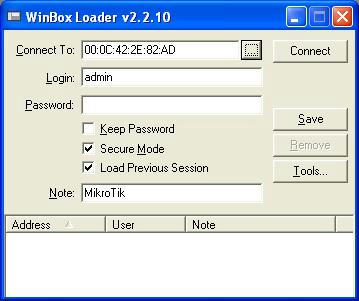
Ao clicar no botão Connect irá mostrar uma tela igual a tela abaixo, isso quer dizer que já estamos com acesso à nossa RB450g para configuração. Ao observar ao lado esquerdo do WinBox, vemos um MENU com várias funções, então resolvi disponibilizar um arquivos falando um pouco sobre cada função: http://www.mediafire.com/?b576abed7caazxu para facilitar nosso roteiro.
PASSO 2: RENOMEAR AS INTERFACES E ATRIBUIR ENDEREÇO IP
Para facilitar a identificação de nossas interfaces, vamos renomeá-las de forma que possamos identificar com mais facilidade quem é quem, para isso clique em “Interfaces”. No nosso caso, temos 05(cinco) interfaces, a ether5 é a interface onde está conectado o meu PC remoto e a ether1 é onde tenho conectado o meu modem ADSL (Velox). Vamos chamar a ether5 onde vai ficar conectado os meus clientes com o nome de CLIENTE, e a ether1 onde está conectado o meu modem com o nome de LINK, para isso dê um clique duplo encima de cada uma e em NAME, coloque o nome que desejar, para facilitar, o ideal seria colocar o nome sugerido, fica a seu critério.
Já com os nomes setados, iremos agora atribuir os endereços IP's à cada Interface. Para definir o ip da interface CLIENTES, clique em IP -> ADDRESS, depois clique no + (sinal de + vermelho) e aparecerá uma janela, onde você só precisará preencher ADDRESS com o Endereço IP (192.168.2.254/24) e no Botão INTERFACE escolher a interface Renomeada como CLIENTE e pressionar APLLY, os outros valores serão preenchidos automaticamente.
Address: 192.168.2.254/24 (depois que você preencher o address, clique no Appy, que os outros valores serão preenchidos.
Network: 192.168.0.0
Broadcast: 192.168.0.255
Interface: Cliente (selecione a interface para qual estamos definindo o IP)
Clique em Apply e depois OK
Como o proposto foi deixar o Modem da Velox Roteado (Lembrando-se que podemos fazer uma conexão PPP do próprio Mikrotik, que irei abordar em um próximo POST), então vá no MENU e clique em IP -> DHCP CLIENT, ao abrir a janela abaixo no botão INTERFACE escola a opção LINK, logo após pressione APPLY e OK.
Prontinho pessoal, nosso PASSO dois já está OK, se formos agora no MENU INTERFACES, vamos observar que as interfaces ether1 e ether5 já estão ativas, e no MENU IP -> ADDRESS, veremos o IP atribuído à interface CLIENTE, e o IP que o Modem atribuiu à interface LINK, como mostra a imagem abaixo:
PASSO 3: CONFIGURANDO O SERVIDOR DHCP DO RB450G
Vamos agora configurar nosso servidor DHCP, para isso temos que definir nosso POOL, no qual deverá conter os endereço IP’s de nossa rede. Vamos definir o nosso POOL na mesma faixa de IP definido na nossa interface CLIENTES (192.168.2.0/24).
Para definir o POOL, clique em IP -> POOL, clique no +, defina um nome para o POOL, vamos colocar PoolGatoNet (Em homenagem ao meu pequeno provedor de Internet) e depois defina nosso range de IP’s, conforme abaixo:
Name: PoolGatoNet
Name: PoolGatoNet
Addresses : 192.168.2.100 - 192.168.2.200 (para preencher o addresses, clique na setinha para baixo)
Next pool : none
Clique Apply e depois em OK
Veja como ficou na imagem abaixo:

Vamos agora configurar o DHCP Server, precisamos ir em IP -> DHCP Server, e vamos configuraremos conforme abaixo:
Name = DHCP_GatoNet (vc pode colocar o nome que quiser para o seu DHCP Server)
Interface = CLIENTE (escolha a interface da rede, no caso dos nossos clientes)
Relay = deixe como está
Lease Time = deixe como está
Address Pool = PoolGatoNet (lembra do nome que vc definiu no pool? no meu caso sera PoolGatoNet)
Authoritative = no
O resto deixe como está, clique em Apply e depois em OK.
Veja como ficou a imagem abaixo:
Para finalizar nesta tela temos que clicar na aba Networks, clique no + vermelho e preencha conforme abaixo:
Address = 192.168.2.0/24 (lembre que estamos seguindo a faixa de ip que definimos no inicio)
Gateway = 192.168.2.254
Netmask = 255.255.255.0 (depois que confirmar, vai aparecer apena o numero 24)
O resto deixe como está, clique em Apply e depois em OK. Veja na imagem como ficou:
Para finalizar o PASSO 3, vamos definir o Ip de nosso DNS, para isso vamos em IP -> DNS, na janela que abre dessa vez não vamos clicar no + e sim no botão Settings da aba Statics e veremos que tanto o DNS PRIMARY quanto o DNS SECONDARY já estão preenchidos, isso porque nosso MODEM ROTEADO já está atribuindo automaticamente junto com o Endereço IP da interface LINK.
Simplesmente marque a opção Allow Remote Requests, clique em Apply e depois em OK
Veja nossa imagem como ficou:
PASSO 4: CRIAR NAT
Para finalizarmos nosso passo-a-passo precisaremos criar nossa NAT, para isso vamos em IP -> Firewall, clique na aba NAT, clique no + e siga conforme abaixo:
Na aba General
Chain = srcnat
Out Interface = Velox
Na aba Action
Action = masquerade
Clique em Apply e depois em OK.
Após ter ter terminado estes passos ficaria assim:
Bom, se você fez tudo como indica o passo-a-passo, era para esta navegando no seu computador tranquilamente, lógico que o que foi feito aqui é o básico para iniciarmos com o Mikrotik. Para o nosso Servidor RB ficar redondinho ainda temos que configurar muita coisa, por exemplo, nosso Web-proxy, criar varias outras regras, definir o quanto de banda terá nossos clientes, dar atenção as Filter Rules, mas estas outras configuracoes serão abordadas em outros Posts.
Minha intenção foi fazer um passo-a-passo bem simples pelo menos dessa parte inicial, de forma que todos pudessem entender perfeitamente. Espero que possa ter atendido as expectativas e ajudado no entendimento.
Grande abraço a todos e até a próxima.
This entry was posted on domingo, setembro 19, 2010 at 13:21 and is filed under REDES. You can follow any responses to this entry through the RSS 2.0. You can leave a response.
©2007-2010 jairtiago.blogspot.com. Tecnologia do Blogger.















# by Tárcio Luna - segunda-feira, 20 setembro, 2010
Muito bom o Tutorial Jair, irá me ajudar bastante! Valeu!
# by Unknown - segunda-feira, 20 setembro, 2010
Rapaz, vai me ajudar também pois tem alguns parentes e amigos que perguntam "como eu posso controlar o que meu filho pequeno acessa...". Estou no aguardo do seu "test drive" sobre proxy e se tu vir alguma coisa sobre acesso, remoto publica ai!
[]'s
# by Jair Tiago - terça-feira, 21 setembro, 2010
Meus caros :), com certeza irei publicar a continuação deste passo-a-passo, próximo já está no forno. Será sobre Backup, Restore e Cadastro de Clientes. Grande abraço a todos.
# by Teste blogger - quinta-feira, 23 junho, 2011
Muitissimo obrigado! acabei de comprar uma RB750 e só consegui fazer funcionar com o seu tutorial! =)))))) valeu!
# by Wedson José Bezerra de Lacerda - domingo, 03 julho, 2011
maninho, vc é um vcara abençoado por DEUS, muito grato pela força que vc nos deu com esse "tutu", que nosso eterno pai lhes cubra de bençãos sempre...
# by eycmen - segunda-feira, 22 agosto, 2011
Parabéns garoto pelo tutorial! Mas como bloquear sites com essa RB?
# by igor - sexta-feira, 02 setembro, 2011
Cara vc e demais configurei meu servidor aqui pra começo ta rodando blz.... Que Deus abençoe vc
# by pedro jogos - domingo, 04 setembro, 2011
Muito bom mesmo, assim que chegar em casa irei configurar a minha RB, obrigado e continue assim'
# by Marcio - segunda-feira, 10 outubro, 2011
Fiz tudo mais não deu certo. Troquei até de modem. Quando ping www.uol.com.br dá "nvalid value for argument address" marcio, Salvador-BA - marcioalbano@hotmail.com
# by 7º Digito Lan House - domingo, 08 janeiro, 2012
OTIMO POST, PROCUREI EM VARIOS SITES E SÓ ENCONTRA CONVERSA FIADA, E AINDA CHAMAM DE FORUM, MAIS É SÓ BALELA, MUITO OBRIGADO PELA SUA INICIATIVA.
# by 7º Digito Lan House - domingo, 08 janeiro, 2012
OTIMO POST, PROCUREI EM VARIOS SITES E SÓ ENCONTRA CONVERSA FIADA, E AINDA CHAMAM DE FORUM, MAIS É SÓ BALELA, MUITO OBRIGADO PELA SUA INICIATIVA.
# by Cristiano - quarta-feira, 22 fevereiro, 2012
No PASSO 2: RENOMEAR AS INTERFACES E ATRIBUIR ENDEREÇO IP. Por que o IP é 192.168.2.254/24 e Network e Broadcast são 192.168.0.0 e 192.168.0.254? Não seria 192.168.2.0 e 192.168.2.254?
# by Jair Tiago - quinta-feira, 23 fevereiro, 2012
Bom dia Cristiano, tudo bem!
Como você pode verificar, a Rede 192.168.2.0/24, a máscara de rede é /24, isto significa que 255.255.255.0 me permite ter apenas 254 endereços válidos na rede. Pois o primeiro endereço (192.168.2.0) é da rede, e o último (192.168.2.255) é o de broadcast.
Espero ter ajudado.
Grande abraço e fiquem com Deus!
# by Cristiano - quinta-feira, 23 fevereiro, 2012
Sim, sim... Minha pergunta é sobre o terceiro numero "2". Que em Address você colocou 192.168.2.254/24 e em Network e Broadcast você colocou "0" 192.168.0.0
Deixei em negrito.
# by Sermões Ungidos - sexta-feira, 24 fevereiro, 2012
Jair, Valeu cara! Tava meio perdidão nessa parte e esse tutorial me ajudou muito. Meu servidor já está rodando. Abraço! Que Deus te Abençoe ainda mais!
# by Sermões Ungidos - sexta-feira, 24 fevereiro, 2012
Jair, Valeu cara! Tava meio perdidão nessa parte e esse tutorial me ajudou muito. Meu servidor já está rodando. Abraço! Que Deus te Abençoe ainda mais!
# by Sermões Ungidos - sexta-feira, 24 fevereiro, 2012
Jair, Valeu cara! Tava meio perdidão nessa parte e esse tutorial me ajudou muito. Meu servidor já está rodando. Abraço! Que Deus te Abençoe ainda mais!
# by Luiz - domingo, 08 abril, 2012
Jair, boa noite eu tenho uma rb 450g e to querendo configurar ela como ppoe, com o modem em bridge. Você poderia me passar um tutorial para fazer isso achei algumas coisas na internet, mais ainda não consegui. Vleu
# by Santostecserv@gmail.com - segunda-feira, 07 maio, 2012
Jair, boa noite eu tenho uma rb 750g e to querendo configurar ela com modem já roteado "Speedy de 4 mb, e tambem que configurar com 8 classes de Ip exemplo 10.187.10.1, 10.187.20.1 e assim por sucessivamente.
Estou tendo dificuldade quando vou distribuir os sinais para os clientes com os respecitivos IP definidos, somente uma classe consegue e as demias conecta mas não recebe sinal. Você poderia me passar um tutorial para fazer de acordo e funcionar todas as classes ou qual a melhor solução, vou trabalhar com 24 pc nessas 8 classes mencionadas, tenho algums materiais pesquisados na internet, mais ainda não consegui. Desde já agradeço.
# by ClebsonPLAYNETdocabo - domingo, 01 julho, 2012
valeu cara.
# by ClebsonPLAYNETdocabo - domingo, 01 julho, 2012
muito obrigado por tudo que vc esta fazendo por me,fica com DEUS.
# by Unknown - quinta-feira, 05 julho, 2012
Boa tarde tenho uma RB450g e não sei configurar estou com muita dificuldade, hoje ultilizo um roteador dlink e dentro tenho o provedor configurado , como posso configurar esse provedor ultilizo fibra optica telefonica banda larga ip dinamico
# by Unknown - quinta-feira, 05 julho, 2012
Boa tarde tenho uma RB450g e não sei configurar estou com muita dificuldade, hoje ultilizo um roteador dlink e dentro tenho o provedor configurado , como posso configurar esse provedor ultilizo fibra optica telefonica banda larga ip dinamico
# by Unknown - quinta-feira, 05 julho, 2012
meu email e cyber.games.club@hotmail.com por favor me ajuda!
# by larissa123 - quarta-feira, 15 agosto, 2012
Jair, olá!
Ótimo post, gostei, mas preciso daquele q vc prometeu: a RB 750, no caso a minha -, discando e modem em Bridge, dá para enviar o link do post?
Obrigado amigo.
# by Tonico - quinta-feira, 09 maio, 2013
perfect, bom post.
"...resolveu emprestar para que eu pode-se realizar ..."
acho que quis dizer "pudesse"
# by Tonico - quinta-feira, 09 maio, 2013
"resolveu emprestar para que eu pode-se realizar este passo-...."
acho que quis dizer 'pudesse'
Postar um comentário